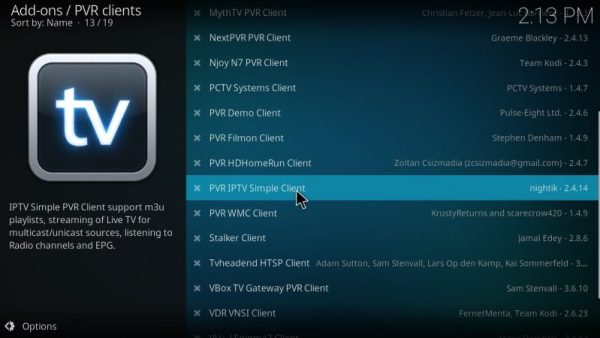Kodi IPTV visionner notre grande Playlist de chaines et Vods directement sur votre application Kodi IPTV, c’est très simple, nous allons vous montrer comment y procéder en 2 minutes avec nos !
Pour commencer, commandez votre lien de fichier m3u ici .
Vous avez entre les mains votre lien m3u, parfait! On commence notre tuto !
Lancez votre application Kodi iptv et cliquez sur TV comme sur la photo ci-dessous :
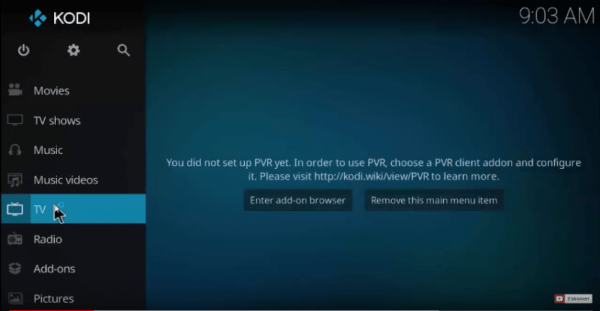
Un message apparait, vous demandant d’installer le ADDON PVR iptv simple client, cliquez sur OK :
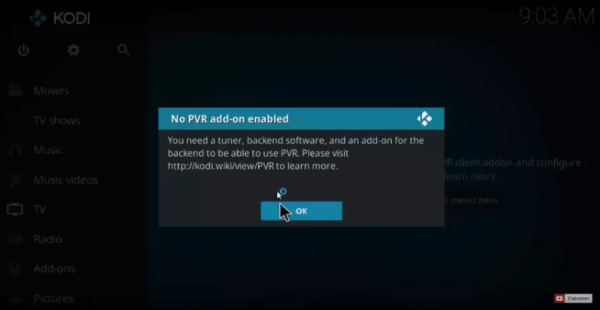
Après , cliquez sur le bouton “ENTER AD-DON BROWSER” pour afficher la liste des Addons :
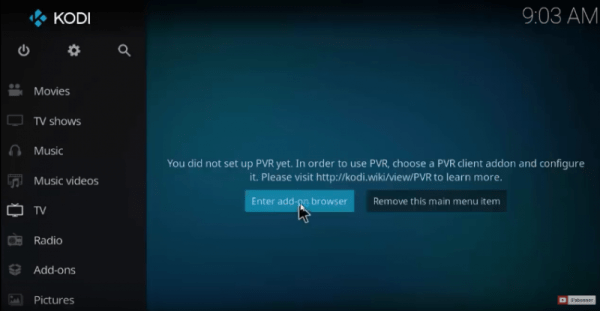
Une liste des Addons apparait sur votre écran, descendez un peu et cherchez ‘PVR IPTV simple client’ et cliquez dessus:
La page de Addon apparait sur votre écran, cliquez sur ENABLE pour activer l’addon :
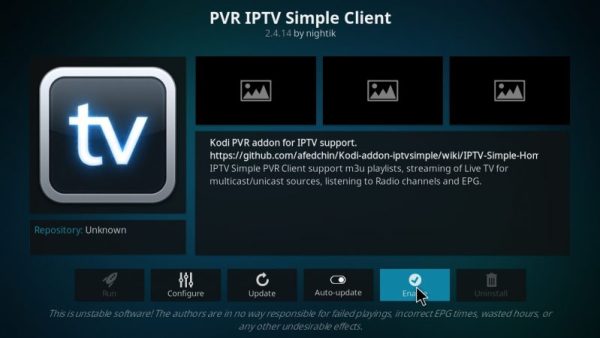
Une fois notre addon activé, on clique sur Configure :
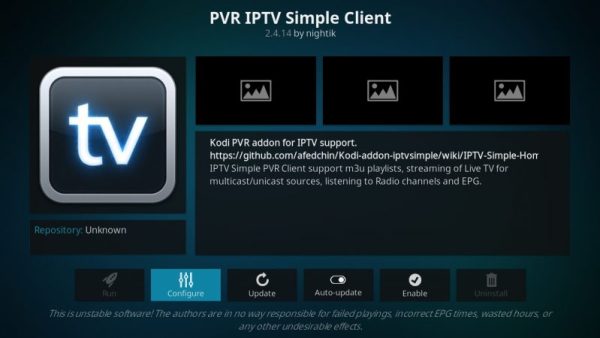
Sur la page des paramètres, on choisit sur la partie LOCATION =remote Path(internet address) cette option nous permettra de mettre le lien de notre fichier m3u (il est recommandé de choisir Remote Path et non Local path pour recevoir les mises à jours de la playlist automatiquement) :
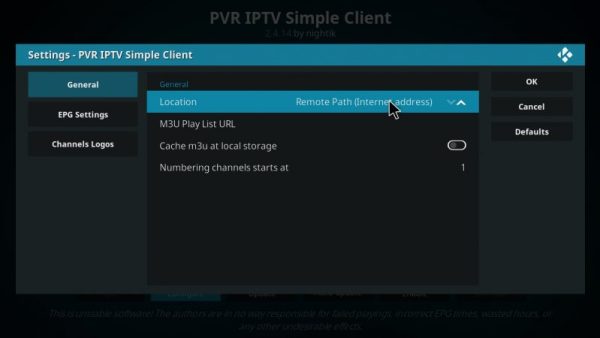
Après, on clique sur “m3u Play list URL” pour mettre le lien de notre fichier m3u :
Collez ou saisissez votre lien m3u :
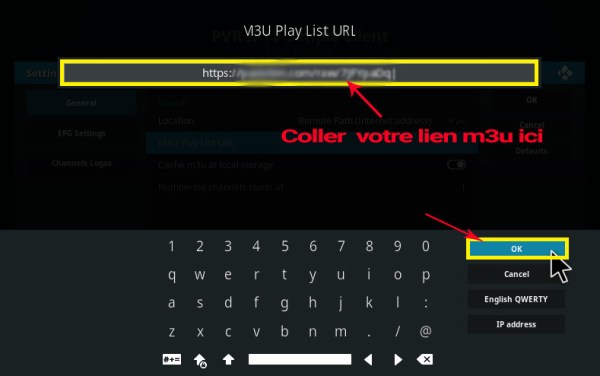
Après il suffira de redémarrer Kodi IPTV et de lancer PVR pour profiter de votre abonnement .
Notez que cette méthode ne permettra pas d’avoir l’epg et les logos des chaines, pour avoir cette fonctionnalité il faut avoir un lien XML TV ou d’installer le Addon Xtream-Codes IPTV plus d’infos ici